Der vSphere Client hat Administratoren 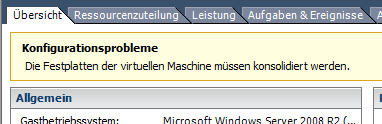 ja zu eine rleichen gelb-Allergie erzogen, und das ist auch gut so.
ja zu eine rleichen gelb-Allergie erzogen, und das ist auch gut so.
Im vSphere Client sieht man bei einer VM schon mal folgende Warnung:
Virtual machine disks consolidation is needed
oder in Landessprache:
Die Festplatten der Virtuellen Maschine müssen konsolidiert werden.
Normalerweise geht der nächste Click direkt in den Snapshot-Manager, aber dieser ist leer: Im Manager der VM wird kein einziger Snapshot angezeigt. Im Datastore hingegen sind durchaus ein bis mehrere -vtk.vmdk Dateien zu sehen.
Man wird die Snapshots über den vSphere-Client auch direkt wieder los: Snapshots -> Konsolidieren
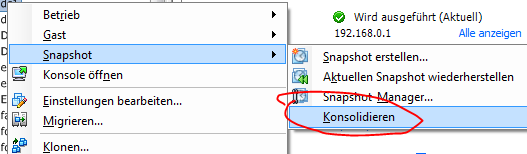
Möglicherweise gibt es auch nach einigen Sekunden eine Warnmeldung, die Disk sei aber gelockt. In diesem Fall hat warscheinlich eine andere VM oder ein anderer Prozess die Snapshot Datei als Disk eingebunden oder geladen.
Das passiert schonmal bei Backups im Hot-Add Modus, z.B. von Veeam Backup im “Appliance” Modus. Dabei wird – technisch gesehen – ein Snapshot der zu sichernden VM generiert und direkt an den Veeam-Proxy angehängt.
Tipp: Welche VMs das Probelm haben ist in der VM-Übersicht schnell zu sehen, wenn man die Spalte „Konsolidierung erforderlich“ einblendet.
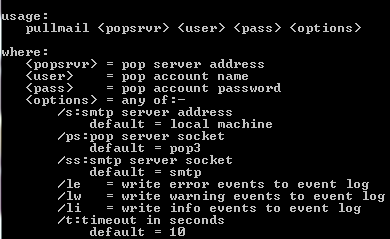 Unbezahlbar: ein direkter, schneller und zuverlässiger Download. Manchmal ist das Internet ganz schön nervig. Da gibt es ein cooles kleines Tool namens Pullmail, das E-Mails von einem POP3-Server abholen und auf einen SMTP zustellen kann; kaum ist der Autor (Mark Woollard) nicht mehr zu kriegen (hat bei SWSoft angefangen) ist auch der Download weg.
Unbezahlbar: ein direkter, schneller und zuverlässiger Download. Manchmal ist das Internet ganz schön nervig. Da gibt es ein cooles kleines Tool namens Pullmail, das E-Mails von einem POP3-Server abholen und auf einen SMTP zustellen kann; kaum ist der Autor (Mark Woollard) nicht mehr zu kriegen (hat bei SWSoft angefangen) ist auch der Download weg.